
Microsoft только что обновила ваш компьютер до Windows 10 ? Успокойся, еще не все потеряно!
Начиная с февраля, обновление Windows 10 выдвигается как рекомендуемое обновление на компьютерах с Windows 7 и Windows 8.1. Если вы нажмете не тот ключ не вовремя, вы окажетесь на пути к обновлению, и к тому времени, когда вы поймете, что происходит, вы, возможно, уже прошли точку невозврата.

Microsoft настолько уверена, что вы по достоинству оцените Windows 10, и она выглядит как безобидное обновление. Но, как неожиданный щенок, одаренный бездумным родственником, Windows 10 — это совершенно другой зверь и много ответственности.
Вы готовы отказаться от своей старой Windows?
Мы здесь, чтобы познакомить вас с Windows 10, объяснить, как позаботиться об этом, и мы покажем вам, как вернуться к предыдущей версии Windows, если вы откажетесь от обновления.
1. Совершите краткий обзор Windows 10
Windows 10 — новая флагманская операционная система Microsoft. Он поставляется с множеством наворотов, включая цифровой помощник Cortana , новый браузер под названием Edge , встроенные виртуальные рабочие столы с новой опцией « Просмотр задач» на панели задач, Mac-подобный Action Center , обновленное меню «Пуск» и многое другое. ,
Если вы не решили, стоит ли придерживаться Windows 10, посмотрите, как вам нравятся эти новые функции, которые помогут вам принять решение. Помните, что у вас есть 30 дней для комфортного понижения рейтинга.

Вот несколько советов для непосвященных пользователей Windows 10:
- Вы можете найти множество системных инструментов в меню « пользователь». Нажмите клавишу Windows + X или щелкните правой кнопкой мыши кнопку « Пуск» .
-
Приложение (перечислены в разделе Пуск или нажмите клавишу Windows + I ) медленно заменяет старую панель управления; если вам не нравятся настройки по умолчанию, вы будете зависеть от этого!
- Если вы не можете найти что-то, нажмите клавишу Windows и начните вводить ключевое слово. При вводе справки вы должны найти приложение « Начало работы» , которое предлагает подробное введение в Windows 10, включая видео и пошаговые руководства со скриншотами.

Windows 10 поставляется с множеством новых приложений и ярлыков новыми приложениями и ярлыками новыми приложениями и ярлыками Просмотрите некоторые наши статьи, чтобы ознакомиться. Например, узнайте о других полезных функциях, которые помогут вам оценить Windows 10 Если вы застряли, вот как вы можете получить помощь в Windows 10
2. Помните о подводных камнях
Будете ли вы дать Windows 10 шанс? Microsoft может сказать вам, что вы не пожалеете об этом, но мы изучили мелкий шрифт. Windows 10 имеет ряд потенциально раздражающих характеристик. и мы скорее увидим, что вы подготовлены, чем разочарованы.
Конфиденциальность и безопасность
Конфиденциальность является одной из самых важных проблем. в Windows 10. Но что вы можете сделать? Прежде чем делать что-либо еще, ознакомьтесь с настройками Windows 10 по умолчанию. Настройки Windows 10 по и настройте их в соответствии со своими предпочтениями. Следующие параметры в приложении « Настройки» должны привлечь ваше внимание:
-
Учетные записи> Синхронизировать настройки : если вы используете учетную запись Microsoft для входа в Windows 10 , вы можете синхронизировать свои настройки на разных устройствах. Вы можете отключить это и в разделе « Учетные записи»> «Ваши электронные письма и учетные записи» ; Вы даже можете вернуться в локальную учетную запись
-
Сеть и Интернет> Wi-Fi> Управление настройками Wi-Fi : отключите настройки Wi-Fi Sense для повышения конфиденциальности и безопасности.
-
Конфиденциальность> Общее. Отключите назначенный вам рекламный идентификатор, чтобы приложения не отслеживали и не показывали ваши персонализированные объявления.
- Конфиденциальность> Речь, рукописный ввод и ввод текста> Прекратите знакомиться со мной : это также отключит Cortana
Если это кажется слишком большой работой, вы также можете использовать сторонний инструмент для защиты вашей конфиденциальности. , например, Windows 10 Privacy Fixer .
Центр обновления Windows
Настойчивое обновление дало вам вкус одной из самых раздражающих функций — принудительных обновлений . Пользователи Professional Edition могут откладывать обновления на некоторое время, но домашние пользователи получают кормление с каждой ложки сразу. Преимущество заключается в том, что уязвимости будут исправлены как можно скорее. Но другие обновления, такие как новые функции или драйверы, которые теперь обрабатываются Windows, могут причинить вам головную боль.
Вы должны изучить, как управлять Центром обновления Windows в Windows 10 и о том, как контролировать обновления драйверов , но сейчас примите следующие основные меры предосторожности в приложении «Настройки»:
-
Обновление и безопасность> Центр обновления Windows> Дополнительные параметры . В разделе «выберите способ установки обновлений» выберите « Уведомить», чтобы запланировать перезагрузку . Если вы работаете в Профессиональной версии, вы также можете выбрать Отложить обновления здесь.
-
Обновление и безопасность> Обновление Windows> Дополнительные параметры> Выберите способ доставки обновлений. Чтобы сохранить пропускную способность и повысить безопасность, отключите параметр получения обновлений из более чем одного места или установите его на ПК в моей локальной сети .
-
Сеть и Интернет> Wi-Fi . Чтобы защитить полосу пропускания измеряемого соединения от сухих обновлений Windows, подключитесь к соответствующему Wi-Fi, затем прокрутите вниз, чтобы выбрать Дополнительные параметры, и включите «Установить как измеряемое соединение».

Обратите внимание, что Windows может удалять программное обеспечение при каждом обновлении. В большинстве случаев вы можете переустановить уязвимые приложения, но сначала вы должны понять, что они исчезли. Возможно, стоит создать резервную копию настроек и приложений Windows. , а также ваши данные.
3. Персонализируйте Windows 10
Собираетесь ли вы остаться с Windows 10 в конце концов? Тогда пришло время приспособить его к вашим личным потребностям и предпочтениям. Наша библиотека всестороннего освещения должна помочь вам на пути к уникальной персональной настройке. Перейдите в приложение Настройки для некоторых быстрых изменений:
- Система> Приложения по умолчанию : Установите свои собственные приложения по умолчанию
- Устройства> Автозапуск : переключение и настройка параметров автозапуска.
- Персонализация : чтобы персонализировать внешний вид Windows 10 , вы можете выбрать цветовую схему, фон и изображения экрана блокировки, а также настроить меню «Пуск».
Если вы использовали заполнители в Windows 8, вы заметите, что они были удалены. Но вы можете заменить OneDrive Smart Files
4. Переход на Windows 7 или 8.1 в течение 31 дня
Вы дали Windows 10 реальный шанс, но вам все еще не нравится? Возможно, Microsoft более или менее осторожно подтолкнула вас к обновлению, но они также приняли меры для немедленного понижения. Возможно, вы заметили, что папка Windows.old на системном диске — это обратный билет к вашей предыдущей версии Windows.
Инициировать понижение рейтинга понизить понизить , откройте приложение « Настройки» ( клавиша Windows + I ) и выберите «Обновление и безопасность»> «Восстановление» . Вы должны увидеть возможность вернуться к Windows 7 или 8.1 , в зависимости от того, откуда вы обновились. Нажмите « Начать», и Windows выполнит откат обновления.
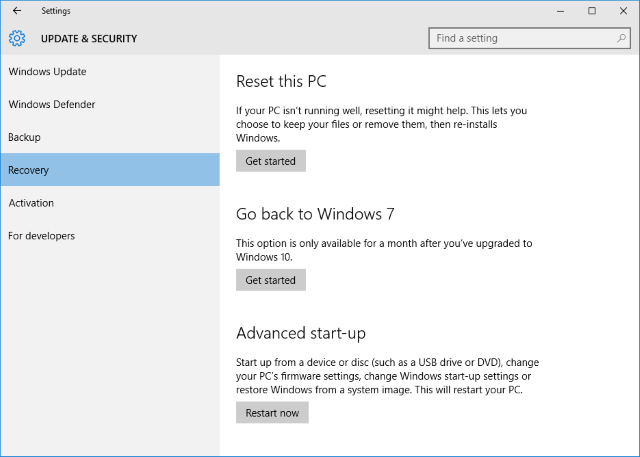
Если что-то пошло не так, может быть, прошло более 31 дня с тех пор, как вы обновились, или из-за ошибки вы не можете откатиться — единственный вариант понижения — при условии, что вы никогда не создавали образ системы Windows — это установка с нуля. Если у вас есть действующий ключ продукта, вы можете скачать установочные файлы Windows бесплатно и создайте загрузочный установочный носитель Обязательно подготовьте резервную копию ваших личных данных. !
Пока, пока Windows — Привет, Windows
Microsoft серьезно относится к тому, чтобы сделать Windows 10 своим номером 1, а Windows 7 мешает. Если вы решили вернуться к Windows 7 или 8.1, обязательно заблокируйте обновление , так что вы больше не окажетесь в Windows 10. Если вы решили остаться с Windows 10, приготовьтесь к интересному путешествию. Мы здесь, чтобы поддержать вас!
Как вы попали в Windows 10? Вы снова понизили рейтинг? Если нет, то что заставило вас держать это вокруг?
Авторы изображения: милый маленький щенок от JStaley401 через Shutterstock